一、项目fork到自己账户
注册GITHUB账户,登录GITHUB,将关注的开源项目fork到自己账户
收藏和fork,截图如下:
fork后出现在自己的存储库中
二、项目关联到码云账户
注册GITEE账户,关联自己的GITHUB账户,将GITHUB账户下的开源项目克隆到GITEE账户
进入设置绑定github
导入仓库
三、复制url链接到AndroIDStudio
1、安装AndroIDStudio
【1】去官网下载及安装AndroIDStudio,JDK,SDK,如果网络不通可以使用如下网站下载
@H_404_58@
【2】添加JDK环境变量,安装AndroIDStudio时会设置SDK安装路径
【3】第一次启动会gradle构建环境,自动下载各种依赖包。(我当时构建时下载gradle-6.5-all.zip失败,因为网络问题,访问国外网络有时受限制,后来在网上找的zip包,下载好然后放在“C:\Users\mayn\.gradle\wrapper\dists\gradle-6.5-all\2oz4ud9k3tuxjg84bbf55q0tn”路径下解压好,重启AndroIDStudio后,gradle构建环境成功)
【4】根据喜好可以设置界面样式,log颜色等,到此已经可以新建应用,并且可以用虚拟器运行应用。
2、使用url导入项目
从AndroIDStudio里导入项目
使用码云上生成的https路径,输入到下面的URL中,点击CLONE即可自动下载项目。(GitHub是国外网站,直接克隆下载速度很慢,所以这样绕行克隆)
四、安装SDK的licenses
项目克隆成功后,使用CMD窗口gradle build,我当时gradle build失败,原因是没有licenses,所以需要先下载licenses。
进入如下路径:
F:\AndroIDDev\SDK\tools\bin
执行如下命令:
sdkmanager.bat --licenses
一直y同意即可,完成后F:\AndroIDDev\SDK路径下多出licenses文件夹。
五、执行gradle build
进入F:\AndroIDDev\AndroIDStudioProjects\Alpha-wallet-androID路径执行gradle build。(过程中需要下载很多依赖包,有些包来自国外,如果网络不好可能失败,build时间可能一个小时)
开始截图:
完成截图:
六、以上gradle build成功后,打开AndroIDStudio依然需要再次gradle构建环境(过程中需要下载很多依赖包,有些包来自国外,如果网络不好可能失败,时间可能半小时),这次成功后可以就可以运行修改开源项目了。
总结以上是内存溢出为你收集整理的【Android】从GITHUB克隆Android项目到AndroidStudio步骤全部内容,希望文章能够帮你解决【Android】从GITHUB克隆Android项目到AndroidStudio步骤所遇到的程序开发问题。
如果觉得内存溢出网站内容还不错,欢迎将内存溢出网站推荐给程序员好友。
欢迎分享,转载请注明来源:内存溢出

 微信扫一扫
微信扫一扫
 支付宝扫一扫
支付宝扫一扫
评论列表(0条)